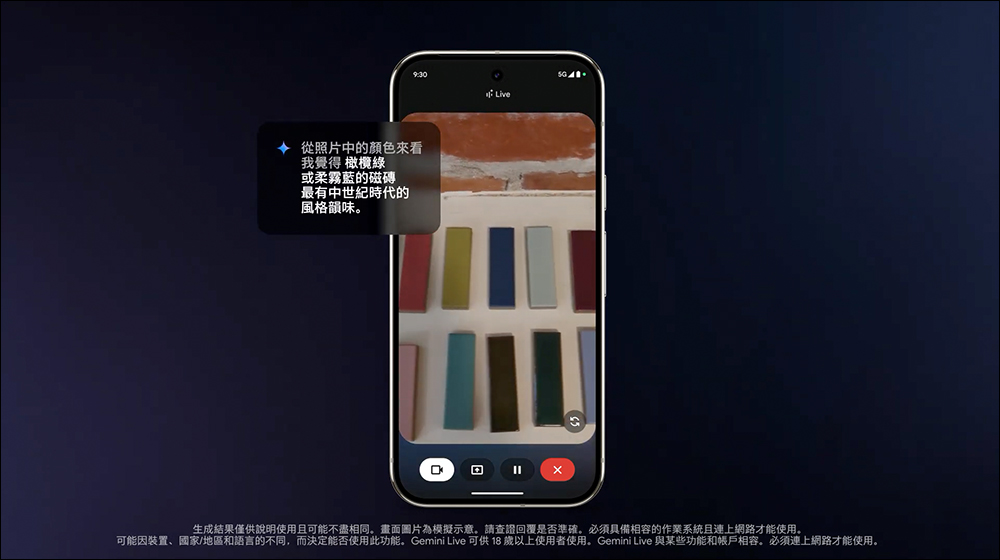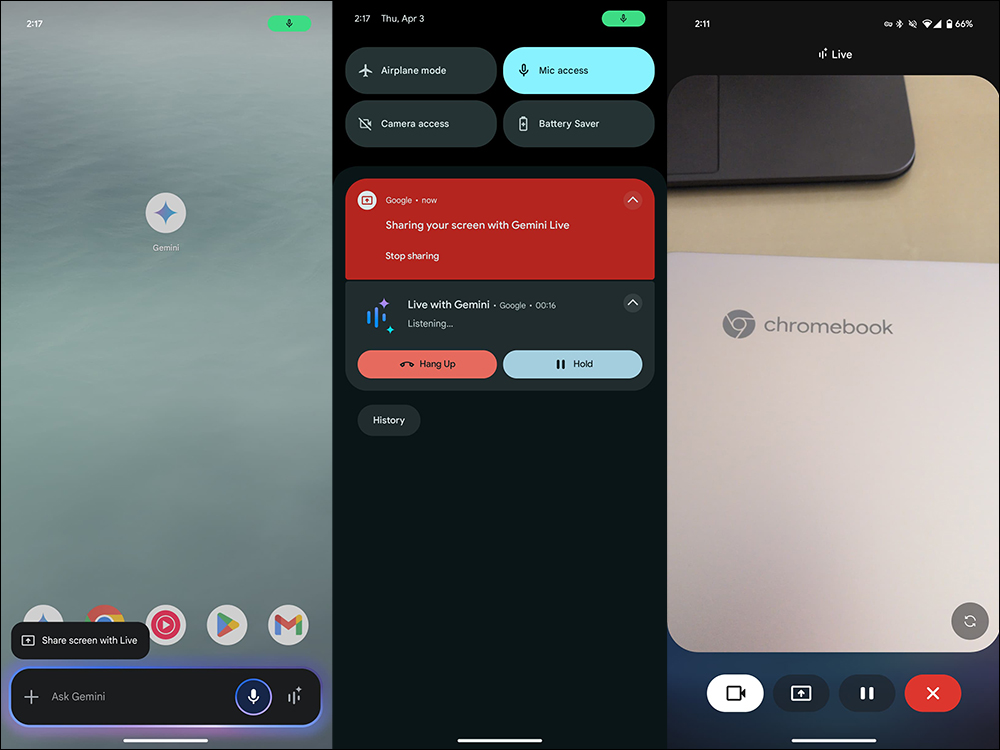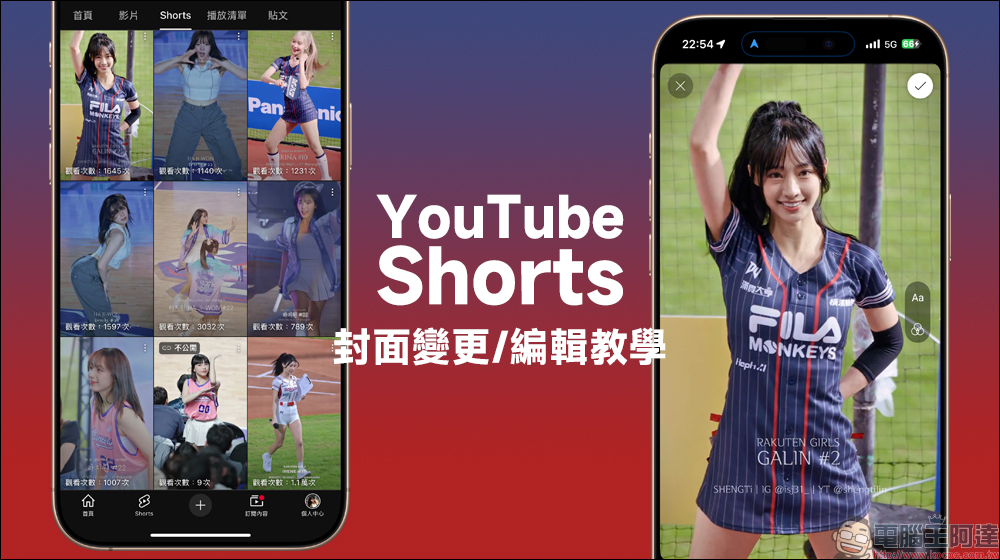隨著 AI 技術越來越深入日常生活,Google 最新推出的 Gemini Live 功能也正式邁出重要一步。原本只開放給付費用戶的相機與螢幕共享功能,如今全面開放給所有 Android 用戶免費使用,實用性大幅提升。這不只是單純的「畫面分享」,而是讓 AI 能即時看到你手機上的畫面或鏡頭拍攝到的實物,並根據這些資訊提供互動式的回答與協助。從翻譯、導航、操作教學到生活建議,Gemini Live 都能成為你行動裝置上最懂你的數位助理。只要打開 Gemini,就能讓 AI 成為你的「眼睛」與「大腦」,隨時隨地協助你處理各種資訊與需求。
▲圖片來源:Google
Google Gemini Live 向所有 Android 用戶免費開放
Google 再次出招,將 AI 應用推向新高度!過去僅限 Gemini Advanced 訂閱用戶的 「Gemini Live 錄影和螢幕共享功能」,現在全面免費開放給所有 Android 使用者使用。這項升級意味著,你只要開啟 Gemini,就能直接讓 AI 幫你看懂手機畫面或拍攝的實景,並即時回答你的問題。
We’ve been hearing great feedback on Gemini Live with camera and screen share, so we decided to bring it to more people ✨
Starting today and over the coming weeks, we’re rolling it out to *all* @Android users with the Gemini app. Enjoy!
PS If you don’t have the app yet,… https://t.co/dTsxLZLxNI
— Google Gemini App (@GeminiApp) April 16, 2025
不論是請 Gemini 協助辨識某個 App 介面、網站內容,甚至是幫你看看實體物品、翻譯標示或解說操作步驟,現在都變得更直覺、更實用。搭配 Project Astra 的強化視覺辨識能力,Gemini Live 的應用場景也變得更豐富。不只支援全螢幕操作,還能靈活切換前後鏡頭,操作過程流暢簡單。本文將帶你深入解析這項 AI 功能,看看它如何徹底改變我們與手機互動的方式!
如何啟用螢幕分享功能?
你可以透過 Gemini 介面快速啟動螢幕分享,只需叫出 Gemini 的浮動面板,點選新增的「與 Live 分享螢幕(Share screen with Live)」選項,就能立刻啟用功能。啟用後,手機的狀態列會出現一個計數符號,表示 Gemini 正在「觀看」你目前的畫面。
例如你開啟某個 App,或是在瀏覽特定網站時,只要對 Gemini 說「幫我看看這個是什麼」、「這裡怎麼操作?」它就能根據畫面內容提供說明與建議。
使用時還會感受到一段細微震動,代表 Gemini 正準備回應你的提問。若想中止分享,只要從通知欄下拉選單中點選「停止分享」即可,整體設計簡單明瞭,不怕誤觸也不怕隱私外洩。
▲圖片來源:9to5Google
除了螢幕畫面,Gemini Live 也支援開啟手機相機鏡頭。你可以從全螢幕的 Gemini Live 模式中,點選畫面左側的新按鈕,就能啟用相機模式。一進入相機視角,手機螢幕會出現如拍照般的取景框,下方右側還提供切換前後鏡頭的按鈕。這樣一來,你就可以讓 Gemini 看看眼前的物體、文件、餐點、景點等實際畫面,並即時獲得建議或解釋。
Google 也特別提醒,若要獲得最佳辨識結果,建議保持畫面穩定移動。此外,手機的顯示螢幕必須保持開啟狀態,Gemini 才能正確擷取影像進行分析。
Sharing your camera or screen in Gemini Live makes it even easier to:
✨ Brainstorm creative ideas
🔧 Get real-time troubleshooting support
🤓 Learn something new…and so much more: https://t.co/2Ea8e1zgoe pic.twitter.com/kSygpDSRkc
— Google Gemini App (@GeminiApp) April 7, 2025